제조공정








 |
| × | 1 | |||
 |
| × | 1 | |||
 |
| × | 1 |
 |
| |||
 |
| |||
 |
|
 |
|
Arduino 조이스틱 + 플라잉 크리에이션

이 기사에서는 Arduino로 프로젝트를 실현할 것입니다. 구체적으로 조이스틱을 시뮬레이트하는 핸들을 만들 것입니다.
Steam에서 사용할 수 있는 컨트롤러와 같습니다(디지털 권한 관리, 멀티 플레이어 및 통신 모드). 저는 이 프로젝트를 실행하는 것이 열정적인 레이싱이라고 생각했습니다. 항상 키보드나 조이스틱을 가지고 노는 것은 제가 운전 시뮬레이터를 비교하기 위해 아마존에 갔을 때와 항상 같았지만 가격이 조금 비쌌습니다. 나는 며칠 동안 즐거웠습니다. 이 프로젝트를 개선하는 방법에 대한 제안이 있으면 주저하지 말고 저에게 연락하십시오!!!
Arduino를 컨트롤러로 바꾸러 오시겠습니까?
이 기사는 Arduino 통신 칩을 플래시하여 USB 게임 패드로 인식할 수 있도록 할 계획입니다. 절차는 안전하고 되돌릴 수 있지만 문제나 오작동이 발생한 경우에는 어떠한 경우에도 책임을 지지 않습니다.
먼저 특별한 펌웨어 덕분에 USB 조이스틱으로 감지할 수 있는 장치로 바뀌는 라이브러리인 최신 버전의 UnoJoy를 다운로드하십시오. UnoJoy를 사용하려면 먼저 방금 다운로드한 폴더에 있는 InstallUnoJoyDrivers.bat 파일을 실행하여 적절한 드라이버를 설치해야 합니다.
또한 Arduino 통신 칩의 펌웨어를 플래시하려면 "UnoJoy" 라이브러리에서 사용하는 ATmel FLIP 도구를 설치해야 합니다.
Arduino에 펌웨어를 로드하시겠습니까?
먼저 USB 소켓(그림에서 두 개의 핀을 볼 수 있음) 옆에 있는 6개의 돌출 핀 그룹보다 앞서 두 개의 핀 사이를 이동하여 Arduino를 DFU(장치 펌웨어 업데이트) 모드로 설정합니다. Arduino에서 펌웨어를 플래시했습니다. 두 핀을 접촉하면 다양한 Arduino LED가 잠시 켜집니다. 이제 UnoJoy TurnIntoAJoystick.bat 파일을 실행해야 하며, Arduino 컴퓨터를 분리했다가 다시 연결하면 Arduino가 아닌 JoyStick으로 감지됩니다. 표준 아두이노로 돌아가려면 절차는 동일하지만 이번에 실행할 파일은 TurnIntoAnArduino.bat입니다.
간단한 컨트롤러
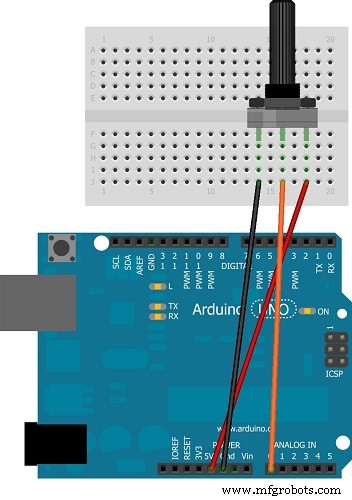
컨트롤러를 구축하려면 우리의 경우 핸들이 구성되어 있으며 핀 A0에 연결된 10K 옴 전위차계가 필요합니다(아래 그림 참조). 대신 UnoJoy 라이브러리로 코드를 전달하므로 UnoJoy.h 파일을 스케치를 저장할 폴더에 복사해야 합니다.
Steam에서 플레이
Steam을 XBOX360의 게임패드로 완성하면 가상 XBOX360용 게임패드에 USB 컨트롤러를 매핑할 수 있는 프로그램인 x360ce가 있습니다. 플레이하려는 게임에 따라 64비트 또는 32비트 버전을 다운로드합니다. 압축을 풀면 x360ce.exe 파일을 게임 실행 파일이 포함된 폴더에 복사하고 방금 복사한 x360ce.exe를 시작하면 USB JoyStick이 있을 것입니다.
핸들도 만들고 싶으시다면 제 유튜브 채널에 튜토리얼 영상을 만들어 놓았으니 아래 링크를 참고해주세요.
질문이 있으시면 조언에서 여기로 연락하거나 Youtube 비디오 아래에 댓글을 남길 수 있습니다.
미래 프로젝트에 대한 업데이트된 소식을 보려면 채널 구독 "여기"를 클릭하세요!!
<섹션 클래스="섹션 컨테이너 섹션 축소 가능" id="코드">
/* Arduino USB Joystick HID 데모 *//* 작성자:Darran Hunt 공개 도메인에 출시되었습니다. 2014년 3월 25일 RICLAMER가 아날로그 포트 및 디지털 포트를 사용하도록 업데이트 이 코드는 Arduino UNO(6축 및 13개 버튼)와 함께 사용됩니다. 이 코드는 Arduino Mega와 호환됩니다.*//* 설치 각각에 POT을 설치하기만 하면 됩니다. 아날로그 포트. _Grnd _Analog _5V Arduino 사용. http://arduino.cc/en/uploads/Tutorial/joy_sch_480.jpg 버튼을 설정하려면 GND 및 Port Digital 02~13 아래에 원하는 버튼 스위치를 설치하기만 하면 됩니다. Flip을 사용하여 이 펌웨어 DFU를 지우고 굽습니다. https://github.com/harlequin-tech/arduino-usb/blob/master/firmwares/Arduino-big-joystick.hex Atmega 16U2와 함께 Arduino R3를 사용했습니다.*/# undef DEBUG#define NUM_BUTTONS 40 // 이 값을 변경할 필요가 없습니다.#define NUM_AXES 8 // 6축을 UNO로, 8축을 MEGA로 변경합니다. UNO를 사용하는 경우 이 값을 변경할 필요가 없습니다.typedef struct JoyReport_t { int16_t axis[NUM_AXES]; uint8_t 버튼[(NUM_BUTTONS + 7) / 8]; // 바이트당 8개의 버튼} joyReport_t;joyReport_t JoyReport;uint8_t btn[12];int fulloff =0;void setup(void);void loop(void);void setButton(joyReport_t *joy, uint8_t 버튼);void clearButton(joyReport_t *joy, uint8_t 버튼);void sendJoyReport(joyReport_t *report);void setup(){ // 핀을 입력 버튼으로 설정 for ( int portId =02; portId <13; portId ++ ) { pinMode( portId, INPUT_PULLUP); } Serial.begin(115200); 지연(200); (uint8_t ind =0; ind <8; ind++) { joyReport.axis[ind] =ind * 1000; } for (uint8_t ind =0; ind button[index] |=1 <button[index] &=~(1 < 맞춤형 부품 및 인클로저
volante_iDt4RqmPLZ.dwg volante_idt4rqmplz_hakHRvVNYD.dxf 회로도
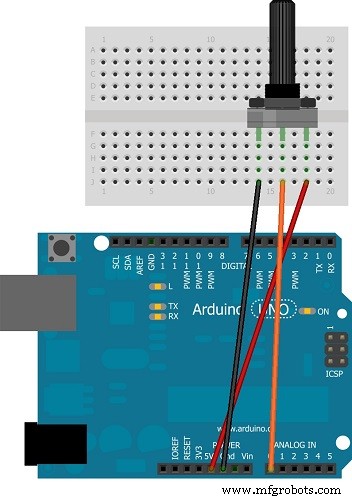
제조공정
구성품 및 소모품 Arduino Nano R3 × 1 회전 전위차계(일반) × 7 SparkFun 푸시버튼 스위치 12mm × 7 MIDI 포트 × 1 저항 221옴 × 4 LED(일반) × 2 이 프로젝트 정보 2019년 3월 11일 업데이트 안녕하세요, 저는 아르페지에이터를 위한 새 펌웨어를 만들었습니다. 소스 코드가 완전히 다시 작성되었습니다. 이제 모듈식 구조를 통해 Arduino뿐만
구성품 및 소모품 Arduino UNO × 1 Adafruit RGB 백라이트 LCD - 16x2 × 1 브레드보드(일반) × 1 저항 220옴 × 1 SparkFun 푸시버튼 스위치 12mm × 1 점퍼 와이어(일반) × 1 USB-A-B 케이블 × 1 앱 및 온라인 서비스 Arduino IDE 이 프로젝트 정보 필요한 부품은 위의 그림과